iTunesia käytetään laajalti iPhone-, iPad- ja iPod-tietojen varmuuskopiointiin. Varmistamatta iPhonen yhteystietojen varmuuskopiointia iTunesiin, iPad-valokuvien synkronointia iTunesin kanssa tai musiikin siirtämistä iPodista iTunesiin, iTunesilla on tärkeä rooli. Kun suoritamme iTunesia tietokoneella varmuuskopioiden tekoon, tapasimme kuitenkin aina ongelman, että iTunes ei tunnista iPhonea, iPadia tai iPodia. Kun päivitämme iTunesin uusimpaan versioon, iTunes ei tunnista iPhonea; kun vaihdamme toiseen tietokoneeseen, iPad ei ole yhteydessä iTunesiin; tai vain yhtäkkiä, iPod ei näy iTunesissa. Tällöin et synkronoi iPod-musiikkia iTunesiin ja et toista musiikkia iTunesissa. Se on niin päänsärky tavata tällaisia tilanteita. Joten näiden ongelmien ratkaisemiseksi tämä viesti korjaa ongelman syyt ja ratkaisut.
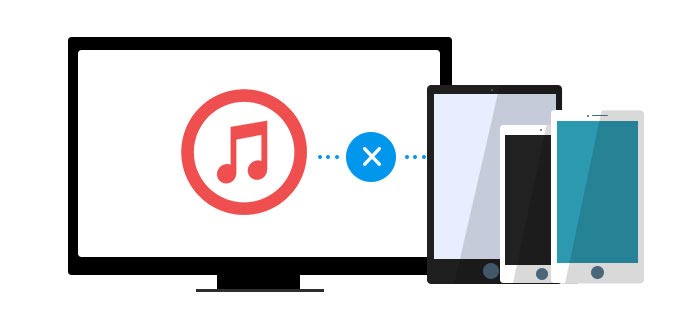
"Käynnistä uudelleen" on erittäin hyödyllinen ensimmäisessä vaiheessa joidenkin ohjelmisto-ongelmien ratkaisemiseksi. Samoin on iTunes-ongelma. Kun iPhoneasi ei näy iTunesissa viivästyneen vastauksen vuoksi, voit yrittää käynnistä iPhone ja iTunes.
iTunes toimii hyvin Applen käyttäjille. Se ei kuitenkaan toimi tietokoneen vanhentuneen iTunes-version kanssa. Esimerkiksi iTunes 10. Voit tarkistaa tämän ongelman seuraamalla Ohje - Etsi päivityksiä tietokoneeltasi tai napsauttamalla iTunes - Tarkista päivitykset Mac-tietokoneellasi. IOS-laitteillesi voit asettaa välilehden Asetukset - Yleinen - Ohjelmistopäivitys. Tällä menetelmällä voit nopeasti selvittää, onko iTunes uusin versio. Voit myös ratkaista ongelman helposti, kun iPhone ei näy iTunesissa.
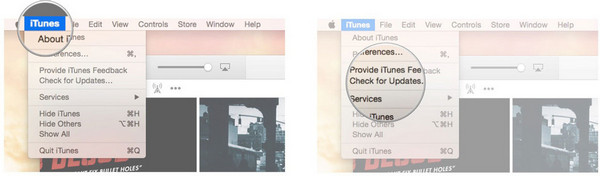
Apple Mobile Device USB -ohjain on erittäin tärkeä varmistaa, että kaikki laitteesi toimivat oikein. Kun kytket iOS-laitteen tietokoneeseen, järjestelmä muistuttaa sinua päivittämään Apple Mobile Device USB -ohjaimen. Sinun tulisi tällä hetkellä päivittää sitä hiiren kakkospainikkeella "Laitehallinnassa".
Jos Apple Mobile Device USB -ohjain on poistettu käytöstä, yritä korjata se.
Jos vaihdat toiseen tietokoneeseen yhdistääksesi iPhone iTunesin kanssa tai synkronoit uuden iPadin iTunesin kanssa tietokoneellasi, älä unohda avata iOS-laitteesi lukitusta ja napauttaa laitteen Luottamus-painiketta. iTunes tarvitsee luottamuksesi suojataksesi iOS-laitteesi tietoja, kun hanki uusi tuonti iTunesiin.
Kuten Apple toteaa, Applen USB-kaapelit on liitetty kolmansien osapuolien tuotteisiin vain näiden tuotteiden lataamiseen. Joten sinun on kytkettävä iOS-laitteesi suoraan Applen mukana toimitetulla USB-kaapelilla. Siksi jotkin USB-laitteet eivät tunnista Windows 10/8/7 -sovellusta. Joskus USB-kaapelit ovat vaurioituneet tai tietokoneessa on löysä USB-portti. Kaikki nämä syyt edellyttävät, että vaihdat tietokoneen USB-kaapelin tai USB-portin kytkeäksesi iOS-laitteen uudelleen.
Apple suunnitteli tuotteitaan rajoitetulla vastaavilla ohjelmistoilla. iTunes on yksi heistä. Kun kytket iPhonen ajamaan iTunesia tietokoneellasi, jotkut tietokoneesi matkapuhelinlaitteiden, kuten Samsungin, Nokian, Bora, Novatelin, Sonyn, LG: n, Sierran jne. Ohjelmistot saattavat aiheuttaa iTunesin tunnistamatta iPhonea. Tässä tilanteessa voit tehdä sen seuraavien vinkkien avulla,
Jos käytät niitä samassa Internetissä, käytä toista vaihtoehtoista verkkoa, kuten Wi-Fi tai Ethernet.
Poista iTunes ja muut matkapuhelinlaitteet ja asenna sitten iTunes uudelleen. Jos haluat poistaa iTunesin kokonaan, voit siirtyä seuraavien ohjelmien kanssa yksi kerrallaan napsauttamalla PC: n Ohjauspaneeli.
• iTunes
• QuickTime
• Applen ohjelmistopäivitys
• Apple Mobile Device -tuki
• Bonjour
• Applen sovellustuki
Kun asennat virheellisesti allekirjoitetun tai vahingoittuneen tiedoston tai asennat haittaohjelman, muutat laitteistoasi tai ohjelmistoasi, niin muistutus koodista 52. Tässä vaiheessa iPod / iPhone / iPad voitti Ei yhteyttä iTunesiin. Koodin 52 ratkaisemiseksi sinun on päivitettävä tietokoneesi ohjaimet, mukaan lukien levyasemat, piirisarjat ja USB-ohjaimet. Prosessi on vähän monimutkainen, ja sinun on noudatettava vaiheita joka kerta, kun käynnistät Windows-tietokoneesi.
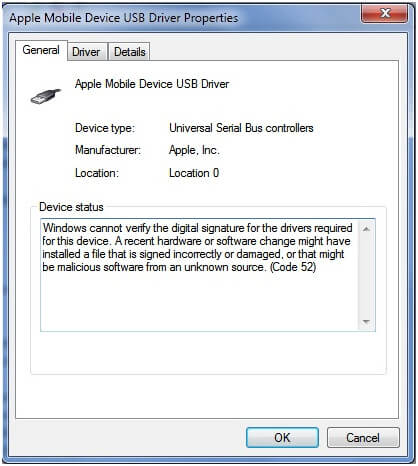
• Paina F8-näppäintä, kun käynnistät tietokoneen uudelleen.
• Windows Vista- ja Windows 7 -käyttäjät löytävät Poista pakotettu ohjaimen allekirjoittaminen käytöstä vierittämällä alanuolinäppäintä, korostamalla sen ja painamalla Return-näppäintä.
• Windows 8 -käyttäjät löytävät Poista pakotettu ohjaimen allekirjoittaminen käytöstä vierittämällä alanuolinäppäintä, korostamalla sen ja painamalla Return-näppäintä. Napsauta sitten Vaihda oletusasetuksia tai valitse Muut vaihtoehdot - Valitse Muut vaihtoehdot - Vianmääritys - Lisäasetukset - Käynnistysasetukset - Käynnistä uudelleen ja paina sitten näppäintä 7 poistaaksesi ohjaimen allekirjoituksen valvonnan käytöstä.
Lisätietoja iTunes-virheistä saat korjaa iTunes-virhe.
Jos iTunes ei tunnista iPhone iPadiasi tai iPodiasi yllä olevien tapojen jälkeen, voit ottaa yhteyttä Applen tukeen soittamalla 1-800-APL-CARE tai käydä paikallisessa Apple-kaupassa ratkaistaksesi ongelmasi.
Edellä olevia ratkaisuja iPhonen, iPadin tai iPodin liittämiseksi iTunesiin käytetään laajalti. Voit seurata niitä itse. Muita ratkaisuja varten voit käydä Applen verkossa, http://www.apple.com, joka kuvaa yksityiskohtaisemmin ja voi auttaa sinua suoraan.
Kun olet onnistunut antamaan iTunesin tunnistamaan iPhone iPadisi tai iPodisi, voit synkronoi iPad iTunesiin.